11 façons d'ouvrir le panneau de configuration dans Windows 10
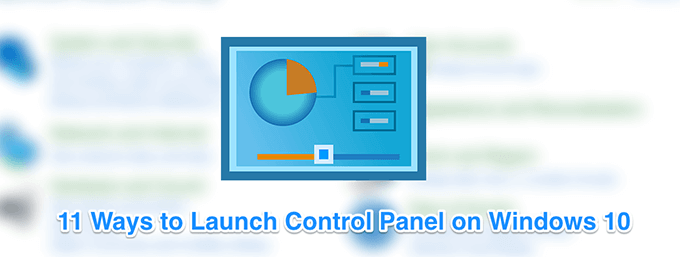
- 4544
- 421
- Emilie Colin
Si vous avez passé d'une version précédente de Windows à Windows 10, vous constaterez que la plupart des fonctionnalités du panneau de configuration ont maintenant été déplacées vers l'application Paramètres. C'est maintenant votre application préférée pour configurer tous les paramètres de votre ordinateur.
Cependant, si vous devez ouvrir le panneau de configuration de Windows 10 pour une raison quelconque, vous pouvez toujours le faire car il n'a pas encore été entièrement supprimé,. Il existe en fait un certain nombre de façons de lancer cette utilité traditionnelle sur Windows 10.
Table des matières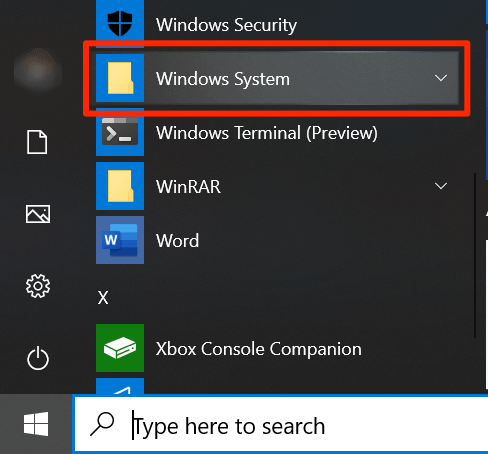
- Clique sur le Panneau de commande entrée.
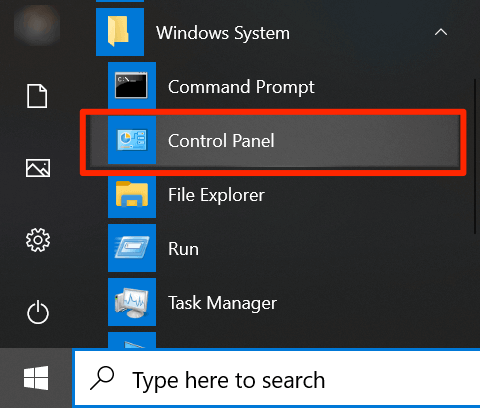
Utilisation de la recherche Cortana
Cortana vous permet de rechercher et de lancer de nombreux types de fichiers et vous pouvez également l'utiliser pour ouvrir le panneau de configuration de Windows 10.
- Cliquez sur la zone de recherche Cortana.
- Tapez Panneau de commande.
- L'application apparaîtra dans les résultats de la recherche. Cliquez dessus et il sera lancé.
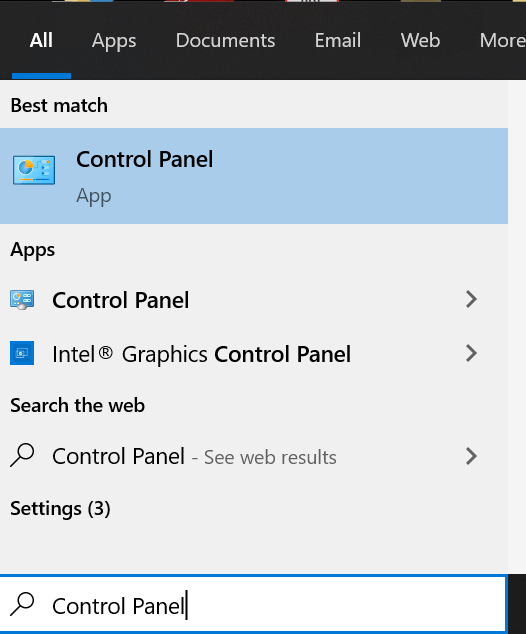
Utilisation de la boîte de dialogue Exécuter
Comme Cortana, la boîte de dialogue Run vous permet également de lancer un certain nombre de fonctionnalités sur votre machine, y compris l'application du panneau de configuration de Windows 10. Vous avez juste besoin de taper le nom de l'utilitaire et il l'ouvrira pour vous.
- appuie sur le Windows + R les clés en même temps et la boîte s'ouvrira.
- Tapez Panneau de commande et presser Entrer.

- L'utilitaire doit être lancé.
Utilisation de l'invite de commande
Si vous jouez avec les commandes et avez besoin d'un accès rapide au panneau de configuration, vous pouvez utiliser une fenêtre d'invite de commande pour ouvrir le panneau de configuration dans Windows 10. C'est fondamentalement comme exécuter une commande dans votre éditeur de ligne de commande.
- Utilisez la recherche Cortana pour rechercher et ouvrir Invite de commande S'il n'est pas déjà ouvert sur votre écran.
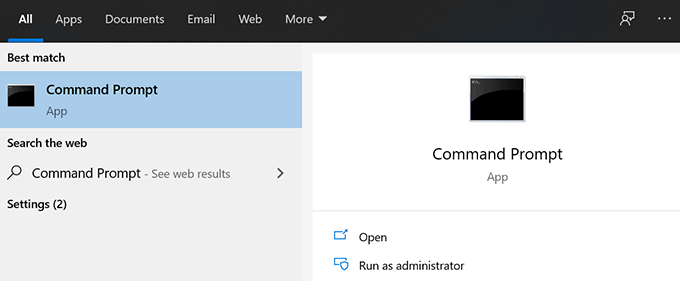
- Tapez la commande suivante et frappez Entrer.
panneau de commande
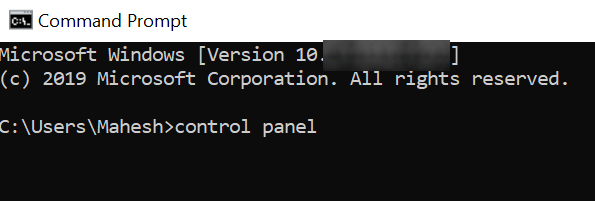
- Le panneau de commande doit maintenant être ouvert sur votre écran.
Utilisation de PowerShell
La méthode PowerShell pour ouvrir le panneau de configuration de Windows 10 est similaire à l'invite de commande. Cette fois-ci, cependant, vous utiliserez un autre utilitaire pour ouvrir le menu.
- Ouvrir Powershell sur votre ordinateur en recherchant et en cliquant dessus dans la recherche de Cortana.
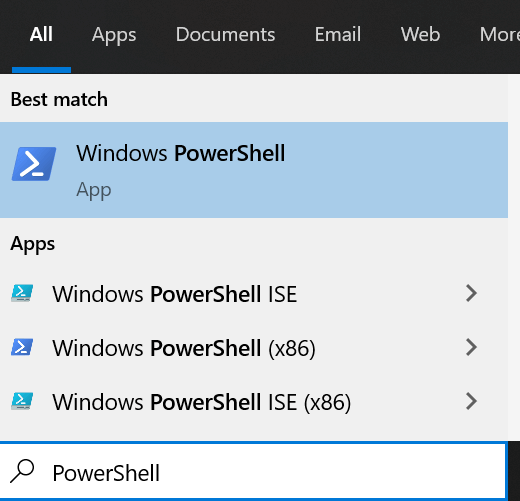
- Tapez la commande suivante et appuyez sur Entrer.
panneau de commande
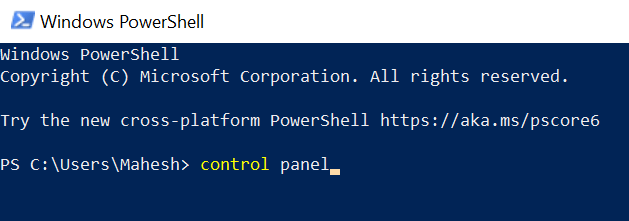
- L'utilitaire doit maintenant être ouvert sur votre écran.
Utilisation du menu d'accès rapide
Le menu d'accès rapide est une fonctionnalité pratique de Windows 10 qui vous permet d'accéder facilement à certains des outils système intégrés. Les utilitaires qu'il hébergent incluent le panneau de configuration, le gestionnaire de tâches, les paramètres et quelques autres.
- Pendant que sur n'importe quel écran de votre ordinateur, appuyez sur les deux les fenêtres et X Clés en même temps. Il ouvrira le menu.
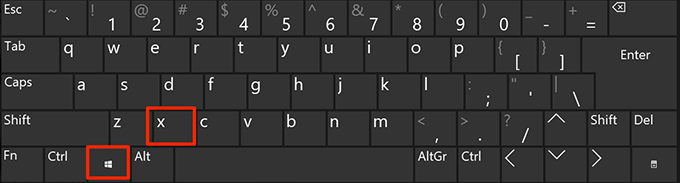
- Clique sur le Invite de commande ou Invite de commande (admin) Option pour le lancer.
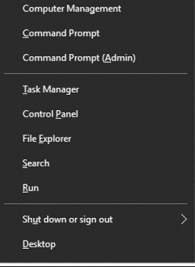
Utilisation de la recherche vocale de Cortana
Cortana Search peut faire bien plus que simplement vous aider à trouver des informations sur un sujet particulier. Vous pouvez également l'utiliser pour ouvrir diverses applications, et c'est un moyen idéal d'ouvrir le panneau de configuration de Windows 10 lorsque vous ne souhaitez utiliser aucune des méthodes de clavier.
- Cliquez sur l'icône Cortana dans la barre des tâches et il sera lancé.
- Demandez à Cortana ce qui suit.
panneau de commande ouvert
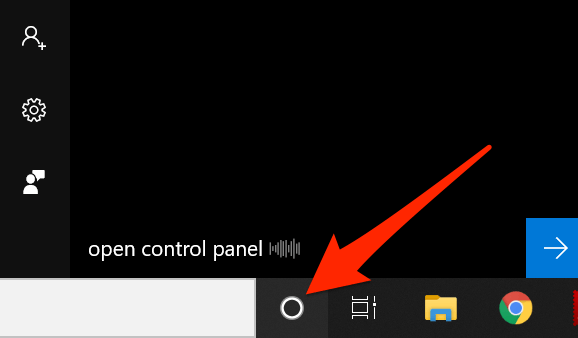
- Il trouvera et lancera l'utilitaire pour vous.
Utilisation de l'application Paramètres
L'application Paramètres remplace plus ou moins l'ancien panneau de configuration, mais ce nouveau remplacement a une option pour lancer le panneau de paramètres traditionnel. La méthode peut ne pas être idéale et rapide, sauf si vous êtes déjà dans l'application Paramètres et que vous souhaitez utiliser le menu des paramètres Windows traditionnels.
- Ouvrir le Paramètres application si elle n'est pas déjà ouverte.
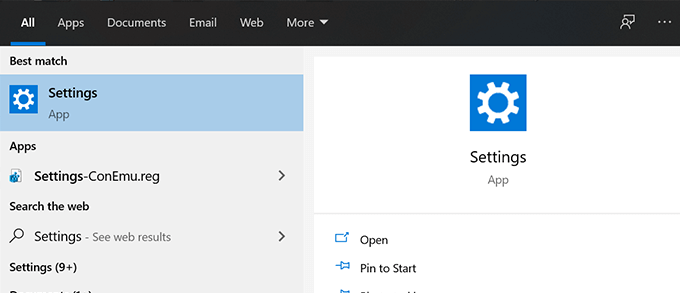
- Vous pouvez lancer le panneau de configuration à partir de n'importe quel écran de l'application. Mettez votre curseur dans la zone de recherche, recherchez Panneau de commande, Et cliquez dessus.
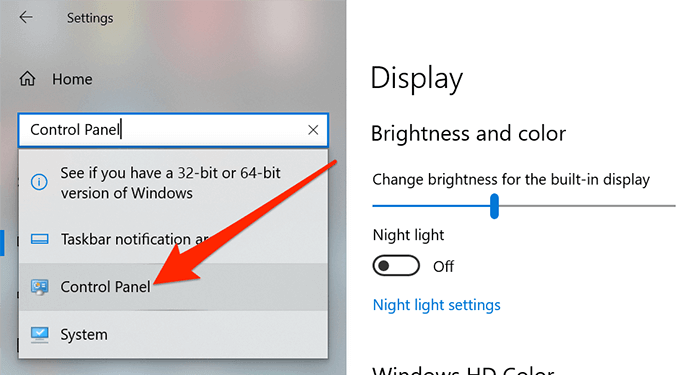
Utilisation de File Explorer
Si vous êtes dans une fenêtre d'explorateur de fichiers, vous pouvez lancer le panneau de configuration à partir de la barre d'adresse de l'explorateur. Cela vous oblige uniquement à saisir le nom de l'utilitaire et il l'ouvrira pour vous.
- Mettez votre curseur dans la barre d'adresse et tapez Panneau de commande.
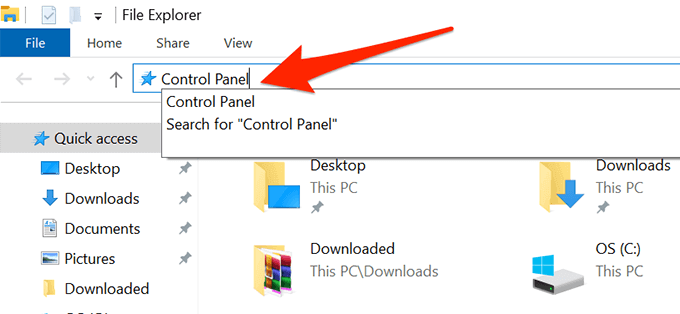
- Frapper Entrer Et l'utilitaire s'ouvrira.
- Une autre façon dont vous pouvez utiliser est la direction du chemin suivant et double-cliquez sur le fichier nommé contrôle.exe.
C: \ Windows \ System32
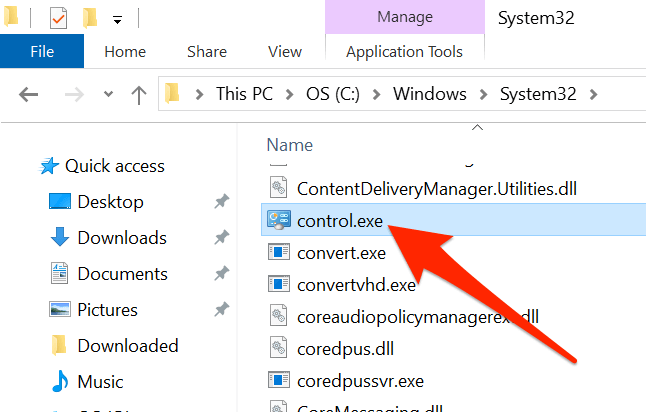
Utilisation du raccourci de bureau
Si vous devez ouvrir le panneau de configuration trop fréquemment, vous pouvez réellement ajouter l'icône du panneau à votre bureau pour un accès facile. Ensuite, tout ce que vous avez à faire est de double-cliquez sur l'icône et le panneau s'ouvrira.
- Cliquez avec le bouton droit sur votre bureau et sélectionnez Personnaliser.
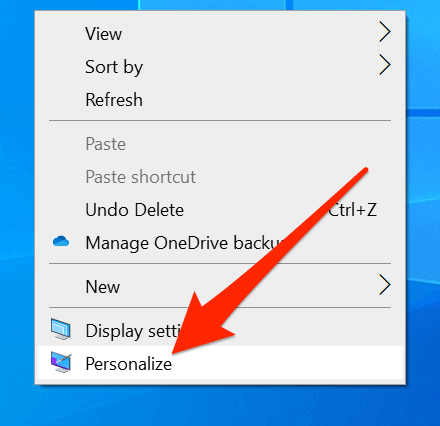
- Cliquer sur Thèmes de la barre latérale gauche de l'écran suivant.

- Cliquer sur Paramètres de l'icône de bureau dans la barre latérale droite.
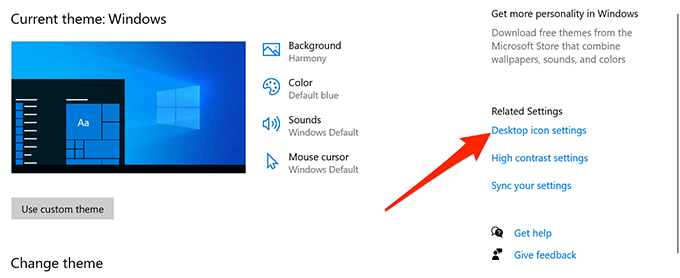
- Vérifiez l'option pour Panneau de commande et cliquez sur Appliquer suivie par D'ACCORD au fond.
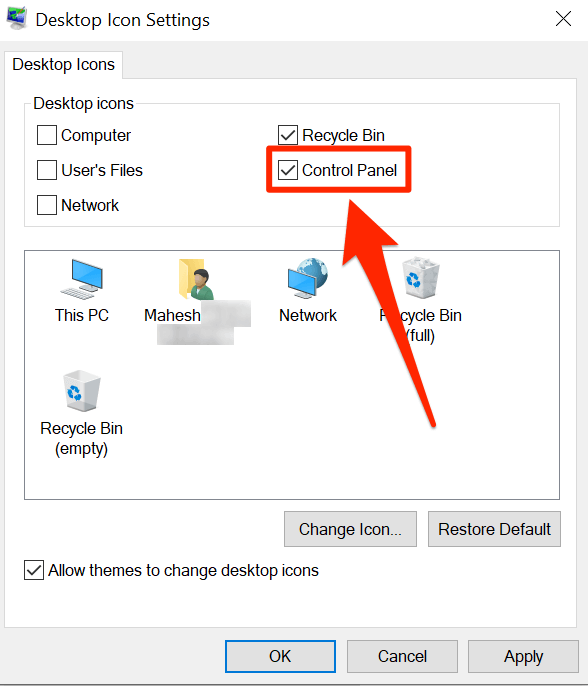
- Vous devriez maintenant avoir le raccourci sur votre bureau. Double-cliquez dessus pour ouvrir l'utilitaire.
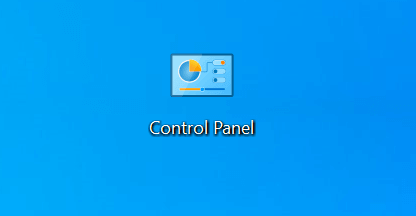
Utilisation d'un raccourci clavier
Il n'y a en fait pas de raccourci clavier par défaut pour lancer le panneau de configuration dans Windows 10, mais vous pouvez en créer un pour vous-même en utilisant quelques étapes rapides et faciles.
- Utilisez le Explorateur de fichiers se diriger vers le chemin suivant.
C: \ Windows \ System32 - Cliquez avec le bouton droit sur le fichier nommé contrôle.exe, sélectionner Envoyer à, et choisir Bureau (créer un raccourci).
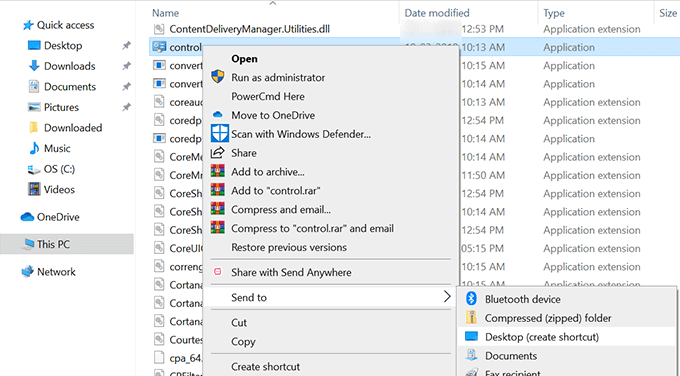
- Cliquez avec le bouton droit sur le raccourci sur votre bureau et sélectionnez Propriétés.
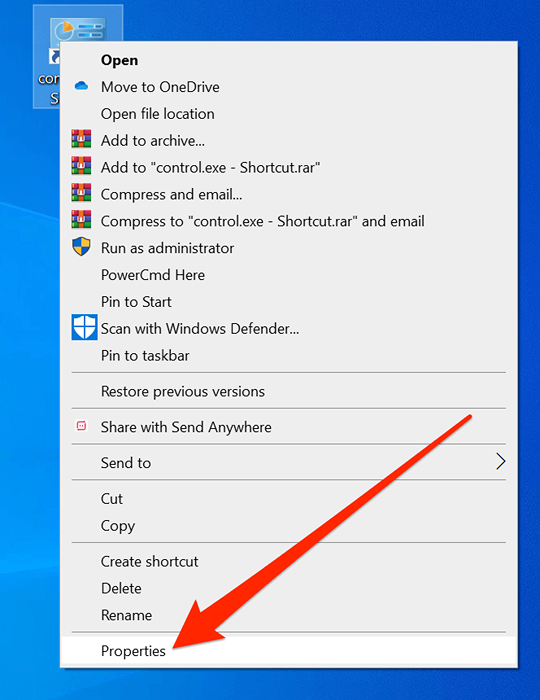
- Clique sur le Raccourci onglet, mettez votre curseur dans le Touche de raccourci champ, et créez un nouveau raccourci. Enfin, cliquez sur Appliquer et puis D'ACCORD.
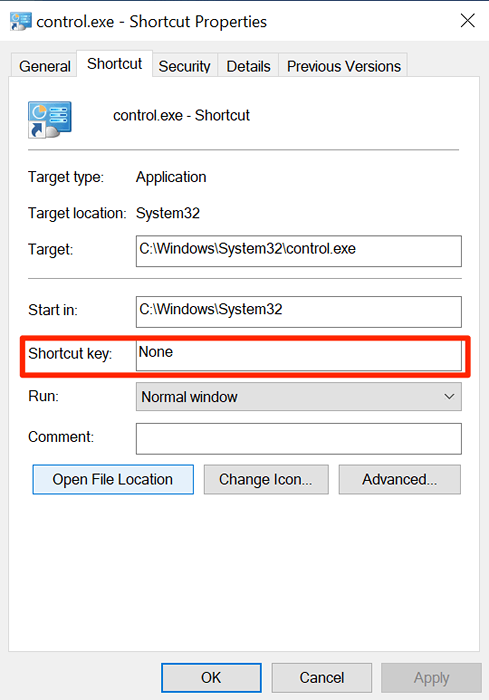
Laquelle est votre façon préférée d'ouvrir le panneau de configuration sur votre PC Windows 10? Faites-nous savoir dans les commentaires ci-dessous.
- « Comment ajouter une signature dans Outlook
- 8 choses à essayer si vos écouteurs ne fonctionnent pas sous Windows »

